Izvērsiet brīva vieta ieslēgts iekšējā krātuve gluži vienkārši izmantojot mircoSD formāta atmiņas karti. Bet SSD trūkums ir ierobežots darba resurss, kā rezultātā tie diezgan bieži neizdodas. Apsvērsim, kādās situācijās android var sabojāt SD karti un kā novērst šo problēmu.
Datu pārsūtīšana no bojātas atmiņas kartes bez formatēšanas dažos gadījumos ir izmantojot USB Karšu lasītājs ar microSD atbalstu. Šādu ierīci var iegādāties gandrīz jebkurā datoru aparatūras veikalā.

Atmiņas karte neparādās Android failu pārvaldniekā
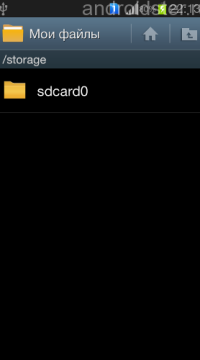
Nav datu atmiņas kartē
Turklāt tas nav lielāks par parasto USB zibatmiņu, tāpēc to vienmēr var nēsāt līdzi.
Darbības algoritms
Tātad, ja zibatmiņas disks netiek atvērts tālrunī un pie rokas ir dators, kā arī USB karšu lasītājs, varat sākt datu atkopšanu. Lai to izdarītu, rīkojieties šādi:
- Izslēdziet mobilais tālrunis vai planšetdatorā.
- Noņemiet aizmugurējo vāciņu un akumulatoru (ja nepieciešams) un pēc tam uzmanīgi izņemiet microSD atmiņas karti no slota. Precīzi varat uzzināt, kur zibatmiņas disks atrodas jūsu ierīces modelī, dodoties uz izstrādātāja oficiālo vietni. Alternatīva būtu pārlūkot būtisku informāciju no tiešsaistes pārskatiem.
- Ievietojiet USB zibatmiņas disku USB karšu lasītājā un pievienojiet ierīci datoram.
- Ja atmiņas kartē dati tiek parādīti datora ekrānā, kopējiet visu tā saturu uz cietais disks.
Pēc informācijas kopēšanas no atmiņas kartes ir vērts to formatēt. Ar lielu varbūtības pakāpi tagad zibatmiņas disks tiks atvērts jūsu ierīcē mobilā ierīce. Papildinformāciju par ierīci microSD atmiņas kartes lasīšanai datorā skatiet apmācības video.
Novecojusi failu sistēma
Mūsdienu viedtālruņu modeļi atbalsta dažādu failu sistēmu atmiņas kartes, ieskaitot exFAT, NTFS un FAT32. Pēdējais ir novecojis, un diezgan bieži tālruņu zibatmiņas lasīšanas problēma ir tieši tā izmantošana. Turklāt, ja jūs mobilajā tālrunī skatāties augstas kvalitātes filmas, tad FAT32 noteikti jums nebūs piemērots. Patiešām, šādā USB zibatmiņā nav iespējams atiestatīt failu, kas lielāks par 4 GB. Pārējās faila priekšrocības nTFS sistēmas attiecas uz lielāku uzticamību un defektu toleranci aktīvas darbības laikā.
Darbības algoritms
Novērsiet bojājumus microSD kartes Android novecojušās failu sistēmas dēļ nav tik vienkārši. Fakts, kas to dara standarta veids pēc noklusējuma datora OS neizdosies. Plaši pazīstamas utilītas, kas paredzētas formatēšanai, netiks galā ar uzdevumu diskdziņi, PartitionMagic un tamlīdzīgi. Bet tomēr, izmantojot ierīces pārvaldnieku vai īpašu programmu, jūs varat mainīt failu sistēmu un “atdzīvināt” bojāto zibatmiņas disku. Tiesa, šajā gadījumā ieteicams jau iepriekš parūpēties par datu dublēšanu no tā datorā vai citā diskdzinī, jo atkopšanas procedūra ietver datu nesēja formatēšanu.
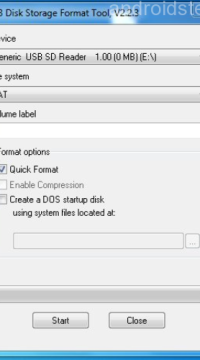
Sākuma lapa formatēšanas utilītas
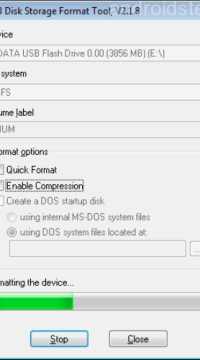
Formatēšanas process
Apsveriet atmiņas kartes failu sistēmas konvertēšanas algoritmu, izmantojot bezmaksas HP utilītu USB disks Uzglabāšanas formāta rīks. Jums būs jāveic šādas darbības:
- Lejupielādējiet utilītu zip arhīva veidā no oficiālās vietnes un izsaiņojiet to jebkurā OS sadaļas direktorijā.
- Pievienojiet tālruni ar ievietoto atmiņas karti jebkuram datora pieejamajam USB slotam.
- Palaidiet programmas izpildāmo failu ar nosaukumu HPUSBFW.EXE.
- Ja vienlaikus pievienojat vairākas USB ierīces, nolaižamajā izvēlnē atlasiet vajadzīgo. Šajā gadījumā tālrunis, kurā ir uzstādīts diskdzinis.
- Parādītajā failu sistēmas logā atlasiet NTFS.
- Lai paātrinātu formatēšanas procesu, atzīmējiet izvēles rūtiņu blakus Ātrais formāts.
- Nospiediet sākuma taustiņu un pieņemiet brīdinājumu par multivides formātu.
- Pagaidiet, līdz process ir beidzies, un varat mēģināt atvērt karti tālruņa failu pārvaldniekā.
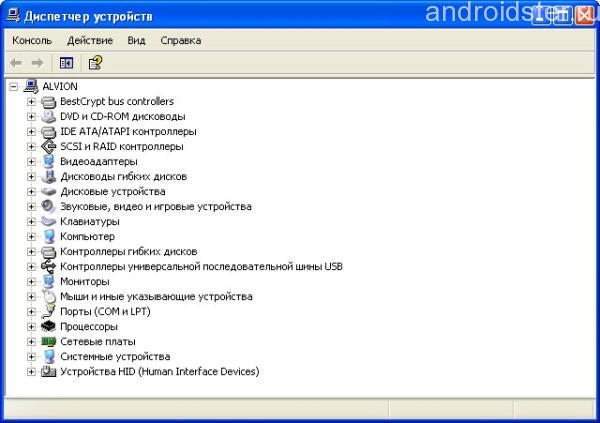
Windows ierīces pārvaldnieks
Līdzīgi jūs varat atjaunot USB zibatmiņu, mainot failu sistēmu un izmantojot Windows ierīču pārvaldnieku. Šajā gadījumā jums jādodas uz cilni ar diska ierīcēm un jāatver sava diska izvēlne. Pēc tam atlasiet vienumu “Politika” un atzīmējiet izvēles rūtiņu blakus “Optimizēt izpildei”. Turpmāk atmiņas karti būs iespējams formatēt standarta veidā, izmantojot rekvizītu izvēlni sadaļā “mans dators”.

Diska ierīces
Piedāvājam jums noskatīties mācību video par SB programmas iepazīšanu un izmantošanu Diska glabāšana Formatēšanas rīks.
Izmantojot īpašas atkopšanas programmas
Kā liecina prakse, bojātas atmiņas kartes stāvokli var labot, formatējot to un mainot failu sistēmu. Bet ko darīt, ja zibatmiņas disks nav lasāms, un tajā ir ļoti svarīgi faili? Tas ir paredzēts šādiem gadījumiem īpašie komunālie pakalpojumikas ar noteiktu varbūtības pakāpi palīdzēs atgūt lielāko daļu datu.
Darbības algoritms
Starp visefektīvākajiem informācijas atgūšanā no atmiņas kartes var izdalīt šādus utilītus:
- Gudrs Datu atkopšana.
- Recuva.
- BadCopyPro.
- DiskDigger.

Smart Data Recovery Utility
Sarakstā uzskaitītās programmas spēj atgūt informāciju pat no tiem diskdziņiem, kuriem ir bojāti atsevišķi atmiņas sektori. Šeit ir detalizētāka datu atkopšanas specifikācija un algoritms, izmantojot Smart Data Recovery.
Rusificēts interfeiss un saderība ar visām datoru operētājsistēmām, ieskaitot Windows 8 un 10, norāda uz Smart Data Recovery lielo popularitāti. Izmantojot šo utilītu, jūs varat ne tikai atjaunot esošos datus par bojāto zibatmiņas disku, bet arī izveidot iepriekš izdzēsto failu rezerves kopijas. Smart Data Recovery atbalsta visu veidu failu standartus, ieskaitot NTFS un FAT32.
Mēs turpinām atgūt informāciju no bojātas atmiņas kartes. Lai to izdarītu, jums jāveic šādas darbības:
- Lejupielādējiet un instalējiet datorā bezmaksas utilītu.
- Pievienojiet tālruņa vai USB karšu lasītāju ar uzstādītu mircoSD karti.
- Izpildiet ekrānā redzamos ieteikumus.
Smart Data Recovery rezultāts būs programmas un mapes, kuras atradīsies ekrāna kreisajā pusē. Labajā pusē tiks parādīti tiem pievienoti dažādu paplašinājumu faili. Lai atjaunotu datus, vienkārši noklikšķiniet uz atbilstošās pogas, pēc kuras USB zibatmiņu var formatēt un mēģiniet atvērt mobilajā ierīcē.
SD karte ļauj izmantot jebkura modernā viedtālruņa maksimāli pieejamo atmiņu. Ko darīt, ja kādu dienu sāk rasties nopietnas kļūdas? Faktiski SD karti var labot, ja nopietni bojājumi netiek atklāti. Citās situācijās ieteicams sazināties ar servisa centru, lai konsultētos un izprastu turpmākās iespējas.
Specializētās programmas - mūsdienīgs problēmu risināšanas veids
Ja sd karti ir sabojājusi android, kā to salabot, jums vispirms ir jāsaprot, lai netērētu papildu naudu jaunas pirkšanai. Vairumā gadījumu specializētas programmas palīdz veiksmīgi formatēt un saglabāt datus. FAT32 ir novecojusi failu sistēma, kas izraisa “ Bojāta karte sd atmiņa vai līdzīgi ziņojumi.
Sākotnēji jums rūpīgi jāizņem SD atmiņas karte no Android viedtālruņa un pēc tam jāievieto karšu lasītājā personālais dators. Jāizmēģina. Ja faili izrādījās nepieejami, informācijas atjaunošanai jāizmanto īpašas lietojumprogrammas.
Piemēroti pielietojumi:
- Viedā datu atkopšana;
- Recuva;
- BadCopyPro;
- DiskDigger.
Pēc tam jūs varat formatēt atmiņas karti ar obligātu visu esošo kļūdu pārbaudi. Nākotnē FAT32 vietā ieteicams izmantot failu sistēmu exFAT, jo tā ir stabilāka un uzticamāka.
Ja SD tiek izmantots svarīgiem failiem, jums pēc iespējas biežāk dublējiet personisko informāciju. Bieža dublējums garantē nevajadzīgu risku novēršanu esošajiem failiem.
Ko darīt, ja atmiņas kartē ir bojāts sektors?
Atmiņas karte var tikt sabojāta nozares pārkāpuma dēļ.Šajā gadījumā ieteicams veikt remonta pasākumus. Kā rīkoties?

- Atmiņas karte ir jāizņem no viedtālruņa un jāinstalē datora lasītājā.
- Tagad jums jāiet manā datorā un jāatrod interesējošā atmiņas karte.
- Jums vajadzētu noklikšķināt uz ikonas ar datora peles labo pogu un atvērt "Properties".
- Nākamajā posmā jums jāiet uz cilni “Pakalpojums” un uz sadaļu “Diska pārbaude uz kļūdām”.
- Vienums “Pārbaudiet un atjaunojiet slikti sektori"Uzlabojas atmiņas kartes stāvoklis.
- Pēc sekmīgi pabeigtas pārbaudes jums jāpārliecinās, vai atmiņas karte darbojas, izmantojot to tālrunī.
Ir svarīgi atcerēties: formatēšana klasiskā veidā ir ekstrēmākais pasākums. Šajā gadījumā visa informācija tiks iznīcināta un neizdosies.
Pareiza atmiņas kartes izvēle, pamatojoties uz rūpnīcas prasībām android viedtālrunis un tā rūpīga lietošana var veiksmīgi novērst daudzus riskus.
Gandrīz katram mūsdienu cilvēkam ir vairākas pārnēsājamās ierīces (viedtālrunis, planšetdators, fotokamera), kurās kā piedziņa tiek izmantota Micro SD vai SD karte. Šādā veidā glabātā informācija bieži tiek zaudēta, arī lietotāja vainas dēļ.
Fotoattēlu vai videoierakstu glabāšana tikai tālrunī (planšetdatorā, kamerā) ir saistīta ar sekām: pastāv risks, ka dati tiks nejauši izdzēsti.
Galvenais noteikums nekad nav svarīgu failu glabāšana tikai atmiņas kartēs. Dariet dublējumi dati uz cietā diska, zibatmiņas diska, mākoņu krātuve utt.
Bet, ja notika briesmīga lieta un nepieciešamā informācija tika izdzēsta, joprojām ir iespēja to labot: microsd atgūšana ir iespējams ražot mājās, izmantojot īpašu programmatūru, pat ja failu sistēma tiks sabojāti zibatmiņas diski.
Kad ir iespējama atveseļošanās?
SD un Micro SD atkopšana ir iespējama, ja kopš failu izdzēšanas ir pagājis nedaudz laika un dati nav pārrakstīti. Atgriezties izdzēsta informācija jūs pat varat pēc formatēšanas - ja tas bija ātrs, nevis dziļi.
Daži faili tiek atjaunoti pēc dziļas formatēšanas, bet izmantot bezmaksas programmatūru ir grūti - tas var palīdzēt tikai tad, ja sazināties ar specializētu centru, kura speciālisti nodarbojas ar izdzēsto datu atgriešanu.
Atgūšana caur R-Undelete
Redzēsim, kā atjaunot atmiņas karti, ja to nejauši izdzēsāt nepieciešamie faili vai sākusi ātru formatēšanu, vispirms nepārvietojot datus uz citu datu nesēju.
Strādājot ar SD un Micro SD, tiek piemērots tāds pats noteikums kā uz citiem datu nesējiem - tiklīdz jūs atradīsit, ka tālrunī (planšetdatorā, kamerā) nepieciešamie faili tiek izdzēsti, nekavējoties pārtrauciet darbu un noņemiet diskdzini no ierīces.
Mēģināsim atgūt informāciju no Micro SD kartes, izmantojot programmu R-Undelete. To var izmantot, lai atgrieztu izdzēstos datus no zibatmiņas diska, cietais disks un citi diskdziņi, izņemot CD un DVD.
Pēc Micro SD kartes skenēšanas pabeigšanas parādīsies atrasto failu pārskats. Tas parāda visus datus - gan esošos, gan izdzēstos. Fotoattēlus, video un citus failus var atlasīt pa vienam vai arī atjaunot visas mapes vienlaikus. 
Programmai ir priekšskatījuma funkcija: divreiz noklikšķinot uz fotoattēla, jūs varat redzēt, vai tas ir jums nepieciešamais attēls. Ja fails netiek atvērts, tad to diez vai var atjaunot. Bet lielākā daļa datu tiek atgriezti neskarti - jums vienkārši jānorāda vieta, kur tos saglabāt.
Lai saglabātu atrasto informāciju, nelietojiet Micro SD karti, ar kuru tika atjaunoti dati. Labāk izmetiet informāciju USB zibatmiņā vai cietajā diskā; pēc tam pārsūtiet tur, kur jums šķiet piemērots.
Pēc noklikšķināšanas uz pogas Atgūt sāksies failu atkopšana. Dzēsto datu atgriešanas procesā parādīsies logi, kas jūs informēs par kļūdu faila nosaukumā. Lai novērstu šo problēmu, atzīmējiet “Aizstāt bojātās rakstzīmes ar” un norādiet “$”. Visas nederīgās rakstzīmes failu nosaukumos tiks aizstātas ar zīmi “$”, kas ļaus izvairīties no problēmām ar datu atjaunošanu. Līdzīgi jūs varat atjaunot fotoattēlus un citus failus no mikro USB zibatmiņas diska, izmantojot utilītas Recuva, DMDE, R.Saver utt.
Bojāta failu sistēma
Ja faili tika izdzēsti zibatmiņas diska vai atmiņas kartes bojājuma rezultātā, tos atjaunot būs nedaudz grūtāk. Mēs iekļaujam arī dziļu formatējumu, kurā avota informācija dažreiz tiek pārrakstīta, ka to gandrīz lasīt kļūst neiespējami. 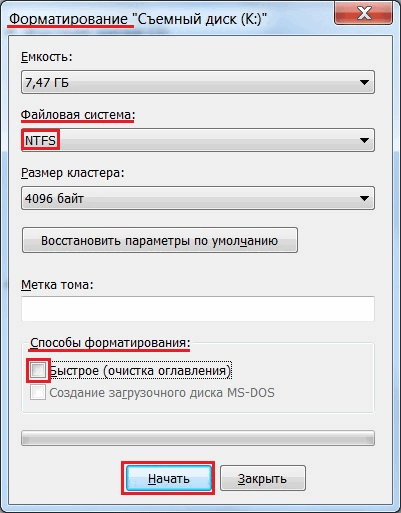
Ja Recuva vai DMDE nespēj pabeigt uzdevumu un nevar atgriezt atmiņas karti funkcionējošs stāvoklis vai vismaz atjaunojiet fotoattēlu pēc dziļas formatēšanas, R-Undelete izmantošana dod dažas iespējas pozitīvam iznākumam. Noslēpums ir tāds, ka pat formatētus un daļēji pārrakstītus failus var atrast ar parakstiem, ko mēs darīsim:
- Palaidiet R-Undelete un atlasiet pievienoto datu nesēju ar fotoattēliem vai citiem nepieciešamajiem failiem. Ja atmiņas karte ir tik bojāta, ka sistēma to neatpazīst, izvēlieties paša karšu lasītāja burtu.
- Atzīmējiet izvēles rūtiņu, kas sāk padziļinātu meklēšanu failā.
- Lai norādītu, kāda veida informācija vispirms ir jāatjauno, atzīmējiet izvēles rūtiņu “Meklēt zināmos failu tipus” un noklikšķiniet uz “Zināmie veidi”. Atlasiet vēlamo formātu (ja tas ir fotoattēls, bet tas būs * .jpg vai * .raw).
Izvēloties noteiktu formātu, jūs palielināsit iespējas atrast un atgūt nepieciešamo informāciju. Ja jums nepieciešami visi faili, kas atradās multividē, tad nevar atlasīt nevienu formātu.
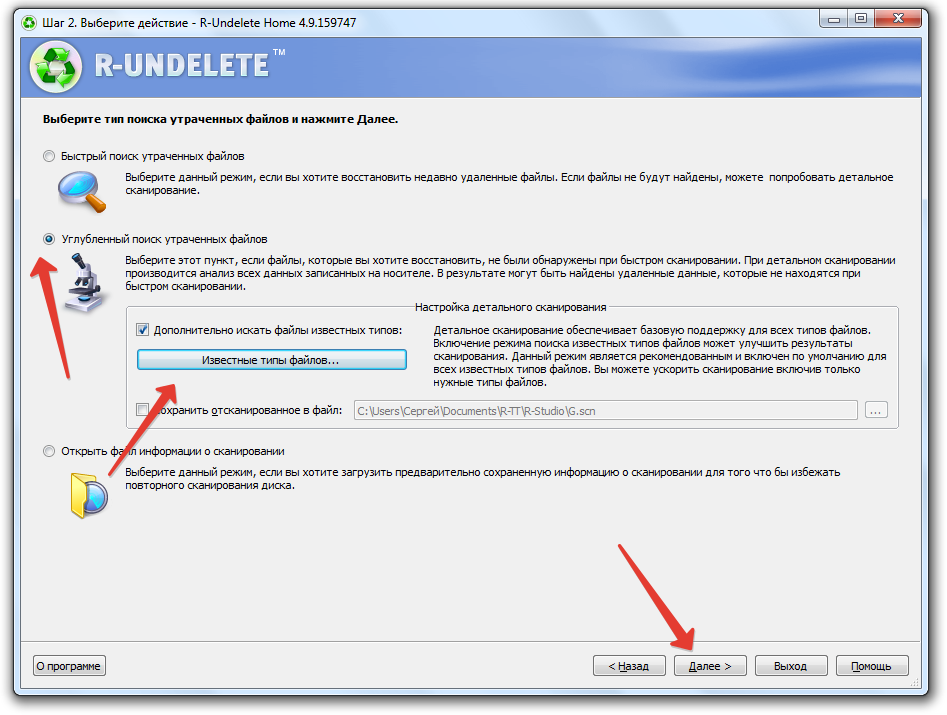
Pēc skenēšanas režīma izvēles sāksies atlasīto datu meklēšana (diezgan ilga procedūra). Skenēšanas rezultāti tiks parādīti sarakstā. Jums vienkārši jāizvēlas nepieciešamie faili un jānoklikšķina uz Tālāk, lai atvērtu atkopšanas opciju iestatīšanas logu. 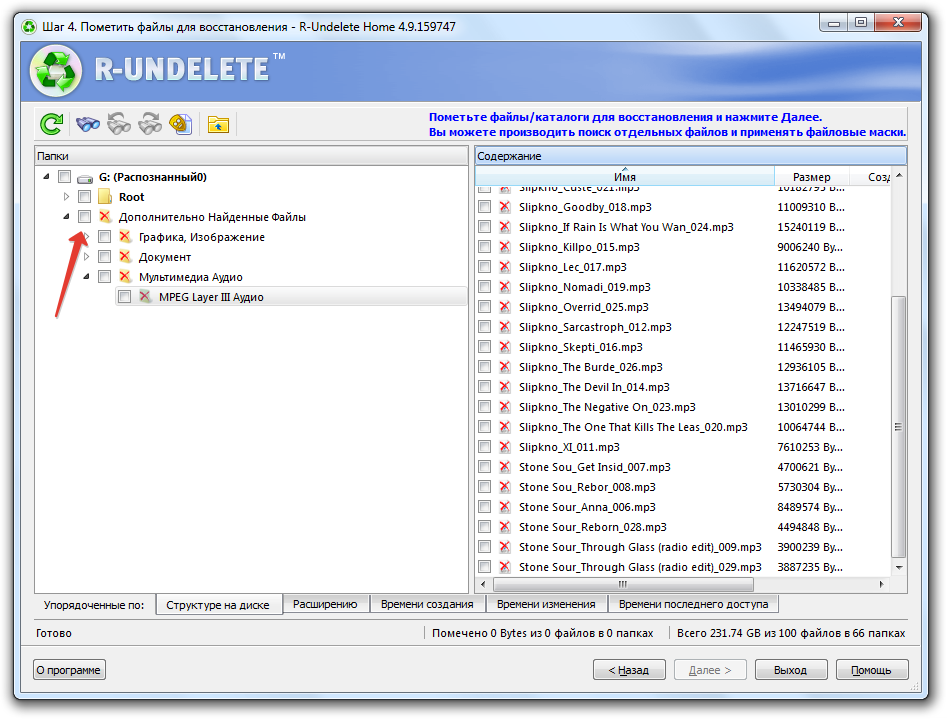
Noteikti pārbaudiet mapi “Advanced Found Files”. Ja atmiņas karte strādāja ar nulli, tad šajā direktorijā jūs atradīsit daudz bojāti faili un mainītais vārds. Atcerieties: ja priekšskatījuma funkcija nedarbojas, tad failu nevar atjaunot, tāpēc to pat nevar atzīmēt.
Izvēloties direktoriju atrasto failu saglabāšanai, norādiet jebkuru citu datu nesēju, izņemot pašu atmiņas karti. Ja atkopšanas procesa laikā parādās ziņojums, ka faila nosaukums ir bojāts, jums jāpārbauda “Aizstāt bojātās rakstzīmes ar” un jāiestata simbols “$”, lai aizstātu trūkstošo vienumu.
Mūsdienās ļoti liela daļa no digitālo fotokameru masveida modeļiem ir galvenie veidi, kā fotoattēlu un video ierakstīšanai izmantot SD atmiņas kartes. Formāti, kādos dati tiek glabāti tajos, atšķiras atkarībā no kameras modeļa un modeļa, bet, kā likums, balstās uz līdzīgu organizatorisko struktūru, kas tomēr nav pilnībā imūna no kļūdām un darbības traucējumiem. Tāpēc daudzās rokasgrāmatās ražotāji uzsver - lai izvairītos no informācijas sabojāšanas riska, atmiņas karte ir jāizņem vai jāievieto ierīcē tikai tad, kad tā ir izslēgta.
Tomēr daudzi lietotāji ignorē šo brīdinājumu un saņem sabojātu fotoattēlu kopu, kā arī ar viņiem ļoti nepatīkamas emocijas. Tomēr nepareiza SD kartes apstrāde nebūt nav vienīgais šādu problēmu cēlonis. Nav retums, ja bojājumi rodas, kad fotokamera ir pilnībā izlādējusies tieši fotografēšanas laikā, un dažreiz zibatmiņas kartes neizdodas bez acīmredzamie iemesli. Tā rezultātā, atgriezies mājās pēc atvaļinājuma, simtu digitāli uzņemtu atmiņu vietā kameras īpašnieks atrod atmiņu, kas piepildīta ar nenolasāmiem failiem. Par laimi, ne viss tiek zaudēts - šķietami nepiemērotā atmiņas kartē datus bieži var atjaunot. Lūk, kā.
Nepieciešamie instrumenti
Atrodoties internetā, jūs varat atrast daudz rokasgrāmatu, kā atgūt informāciju no bojātas sd kartes, šajā tekstā es balstīšos uz trim pamata pieņēmumiem: jūs esat Windows lietotājs, jūs neesat tehnoloģiju eksperts un jums nav papildu laika, lai lasītu un izpētītu daudzas instrukcijas.
Es vēlos jums piedāvāt ļoti ātru un ērti lietojamu risinājumu - mazu, bet ļoti labu noderīga programma ko sauc par ZAR X Systems atkopšanas programmatūru. Lai gan pilna versija rīks ir samaksāts, atkopšanas rīks (kas mums faktiski ir nepieciešams) demonstrācijas versijā ir pieejams pilnīgi bez maksas.
Pēc programmas lejupielādes un instalēšanas pārliecinieties, ka jums ir pietiekami daudz vietas vietējā piedziņa lai saglabātu no atmiņas kartes atgūtos datus. Tas nozīmē, ka, ja jūsu kartes ietilpība ir 16 GB, datora cietajā diskā vajadzētu būt apmēram 16 GB brīvas vietas. Jums būs nepieciešams arī karšu lasītājs (citiem vārdiem sakot, karšu lasītājs) - lielākajai daļai mūsdienu klēpjdatoru ir iebūvēts slots.
Atgūšana
Es neiesaku, ja atklājat, ka atmiņas kartes ieraksti ir bojāti un netiek pareizi atpazīti, mēģiniet tos manuāli nokopēt vai pārdēvēt. Tā vietā uzticieties rīkam. Pievienojiet atmiņas karti, palaidiet ZAR X un atlasiet “Image Recovery” - opcija ir pieejama bezmaksas versija aplikācijas.

Vidējam viedtālruņa lietotājam tālrunī un atmiņas kartē saglabātie dati ir svarīgāki par pašu ierīci. Tāpēc, kad tiek sabojāts microSD diskdzinis, cilvēki vairāk baidās par datu drošību, nevis par zibatmiņas diska darbību. Tātad, mēs apskatīsim, kā novērst SD kartes bojājumus operētājsistēmā Android un atjaunot datus.
Bojājuma cēloņi
Nekas neturpinās mūžīgi. Šis apgalvojums attiecas uz noņemams datu nesējs. Iespējams, ka jūsu karte ir iztērējusi resursus un pārcēlusies uz citu pasauli. Tomēr joprojām ir vairāki iemesli, kuru dēļ rodas līdzīga problēma:
- Kļūda viedtālruņa OS. Neredzami Android vai jebkura cita mobilā tālruņa procesi operētājsistēma vairāk vai mazāk bieži izraisa kļūdas, kas atstāj noteiktu iespaidu uz zibatmiņas veiktspēju.
- Novecojusi failu sistēma. Ja jūsu SD kartē tiek izmantota FAT, tas var izraisīt kļūdas, piemēram Dažas mūsdienu lietojumprogrammas vairs nedarbojas ar šo standartu un pienācīgi nedarbojas ar ierīci.
- Datu pārraides ārkārtas izslēgšana. Ja izslēdzat tālruni, kopējot failus no datora uz tālruņa zibatmiņu USB kabelis, ar SD kartes bojājuma varbūtību vairāk nekā 50% ir neatgriezenisks.
Uzmanību! Nekad neatvienojiet ierīci pirms datu pārsūtīšanas procesa beigām. Ja nepieciešams, atceliet operāciju!
- Nepareiza piedziņas noņemšana. Ja noņemat zibatmiņas disku, vispirms to neatvienojot, pastāv datu sabojāšanas un SD kartes funkcionalitātes zaudēšanas risks.
Problēmu risināšana
Lai atjaunotu datus un apstrādātu zibatmiņas disku, rīkojieties šādi:
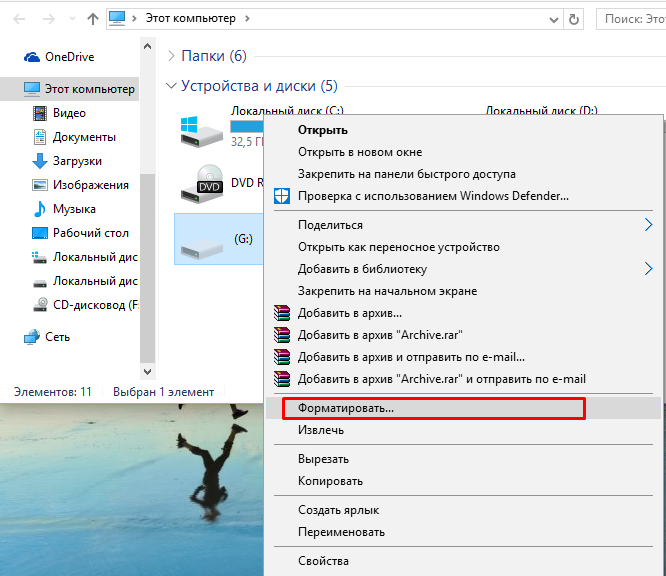
Bet ir situācijas, kad atmiņas karte netiek atvērta datorā. Tā ir slikta zīme, un šajā gadījumā jums vajadzētu vērsties pie trešo personu datu atkopšanas utilītiem.
Lai to izdarītu, jums ir nepieciešams:
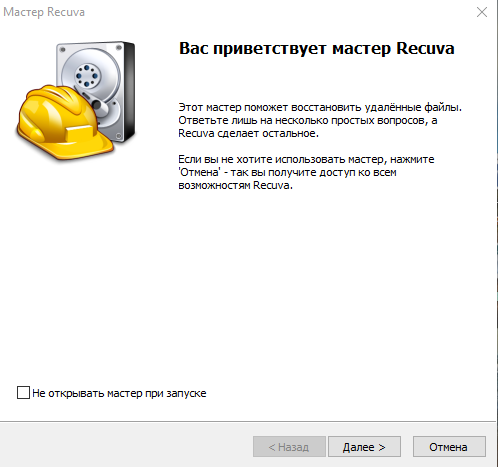
Iepriekš minētie soļi palīdzēs atgriezt daļu no vērtīgās informācijas.
Padoms! Lai novērstu šādas situācijas, ieteicams regulāri dublēt svarīgus failus!
Ja dators neatklāj noņemamo datu nesēju, nav iespējams patstāvīgi piekļūt datiem bez noteiktām prasmēm un resursiem. Tāpēc, ja nepieciešams, sazinieties ar servisa centru, lai veiktu noņemamā datu nesēja remontu. Tagad jūs zināt, kā novērst SD kartes bojājumus operētājsistēmā Android.




